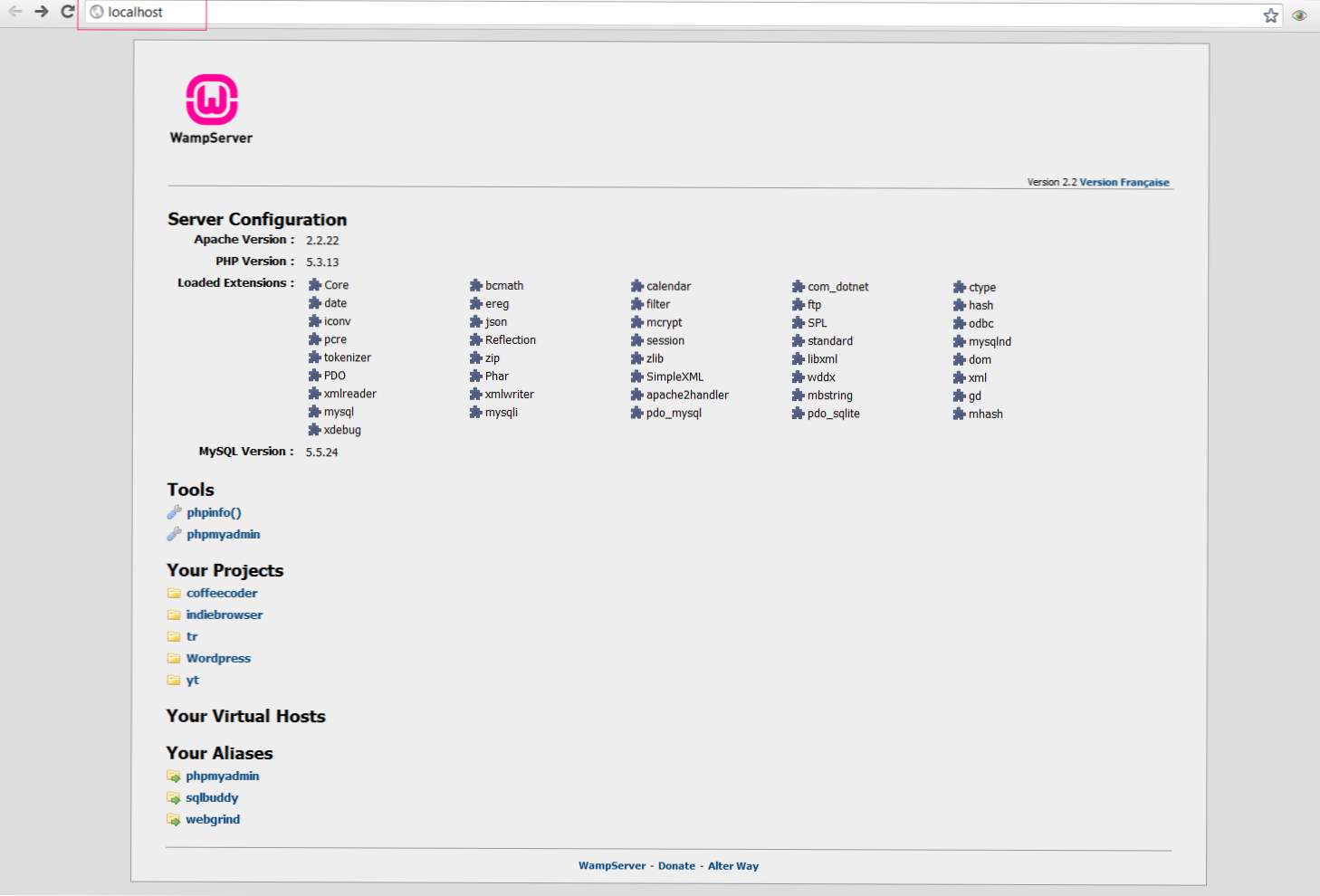
WAMP est fréquemment installé par les développeurs lors de la création d'applications Web dans un environnement Windows local.
Lors du développement d'applications Web, un codeur installerait généralement une combinaison de logiciels, notamment un serveur HTTP, une base de données et un langage de programmation / script. En installant WAMP, tous ces composants s’installent en même temps. Comme l'acronyme l'indique, la plupart des installations de WAMP incluent Apache et MySQL, tandis que le composant P est fourni par Python, Perl ou PHP. Dans cet exemple, nous installerons une version à saveur PHP.
Ce didacticiel de recettes techniques vous expliquera les étapes à suivre pour installer WAMP sur votre ordinateur Windows local. Cela vous permettra de coder et d'exécuter des applications avec localhost comme domaine.
WAMP est pour Windows. Si vous avez un système Apple, vous devriez plutôt installer MAMP.
1 Rendez-vous sur http://www.wampserver.com/en/ pour télécharger WAMP. Sélectionnez le téléchargement pour Windows 64 bits ou 32 bits en fonction de la version de Windows que vous exécutez.

Si vous n'avez pas Visual C ++ 2010 SP1 (ou si vous n'êtes pas sûr), cliquez sur le lien pour le télécharger également.

2 Double-cliquez sur le fichier .exe que vous avez téléchargé et exécutez l'assistant d'installation de WampServer 2.

3 La destination du serveur WAMP sera également celle où votre / www dossier sera situé. Ce sera finalement la racine de votre structure de "site Web". Par défaut ce sera à c: \ wamp.

Remarque: Si vous avez déjà essayé d’installer WAMP et de le désinstaller, il est probable que la structure des dossiers existe toujours. Si c'est le cas, supprimez ce dossier et redémarrez le processus d'installation.
4 Continuez l’installation et il vous sera demandé de choisir un navigateur par défaut. Il vous suffit de naviguer vers le fichier .exe du navigateur que vous souhaitez utiliser. WAMP demandera bientôt quelques paramètres de messagerie PHP. Si vous créez une fonction liée au courrier, vous pouvez simplement ajuster ces valeurs ultérieurement.

5 Quand tout est fini, appuyez sur terminer et vérifie Lancer WampServer 2.

6 Vous devriez maintenant voir l'icône WampServer dans la barre d'état système.

7 Si votre icône WAMP est rouge, aucun service n'est en cours d'exécution. Faites un clic gauche et sélectionnez Démarrer tous les services. Si l'icône de votre serveur WAMP est verte, les services sont en ligne!

8 Pour voir votre hôte local, cliquez avec le bouton gauche de la souris sur l’icône du serveur WAMP et cliquez sur Localhost.

La page WAMP par défaut devrait maintenant apparaître dans votre navigateur. De là, vous pouvez voir les services installés. De plus, vous pouvez accéder à vos différents dossiers de projet ou accéder à PHPmyadmin.

Vous êtes prêt à commencer le développement. Le haut de la structure Web est le dossier / www. Ceci est votre serveur local et être accessible via le navigateur en accédant à localhost.

Le serveur WAMP s'exécute sur le port 80. Par conséquent, vous devez vous assurer qu'aucun autre programme ne s'exécute sur le même port que le serveur WAMP. Skype est l'un des coupables les plus courants. Il aime également s'exécuter sur le port 80. Dans un environnement de développement, il est conseillé de laisser le port du serveur WAMP à 80 et de modifier le port de l'application en conflit.

